华硕笔记本的bios怎样正确设置
不同的需求所需要调节的BIOS选项是不同的,新买的笔记本一般建议使用默认BIOS选项即可
1、开机后系统运行,等出现ASUS的标志时按F2进入BIOS的设定;选择BOOT菜单--依次选择Boot Device Priority(启动顺序设置)--把1st Device Priority设置成为你的光驱,即CD/DVD即可!然后退出保存重启即可; 2、接着我们可以进入华硕笔记本主板bios的基本设定菜单,然后对笔记本的系统配置进行设定,如时间,日期等。华硕笔记本主板bios设置步骤二华硕电脑1、接下来,进入华硕笔记本主板bios的高级设定,在设定之前要提醒大家一句: 新手一定要小心的设置,因为其直接关系系统的稳定和硬件的安全,千万不可以盲目乱设。2、高级设定从上到下分别是:系统基本硬件设置、Easy-Flash功能选项、内置指针设备设定、数码锁定、声音选项、扬声器音量选项。你可根据自己的需要进行相对应的设置。华硕笔记本主板bios设置步骤三华硕电脑1、再接着就是华硕笔记本主板bios的电源管理设置,这一部分比较简单,只有两个选项,LCD Power Saving(显示器节能模式),另一个是Start Battery Calibration(电池校正程序);2、.LCD Power Saving:可以开启或关闭显示器节能模式,默认是开启,建议默认。Start Battery Calibration点此选项可以进入电池校正程序,建议每三个月运行一次,来延长电池使用寿命,不用电池用AC的朋友,可以忽略此步。华硕笔记本主板bios设置步骤四华硕电脑1、最后就是启动设备设置,从上到下依次是:Boot Settings Configuration(启动选项设定)、Boot Device Priority(启动顺序设置)、Hard Disk Drives(硬盘驱动器顺序)、CD/DVD Drives(光盘驱动器顺序)、onboard lan boot rom(板载网络启动选项)。 2、当你把华硕笔记本主板bios都设置好之后,就可以选择退出了,退出前一定要记得存储,如果没存储就退出了岂不是白忙活?由于内容比较多,错漏之处在所难免,还望大家指正批评,希望能给新手带来一定帮助。
实际上并没有什么正确不正确的说法。 bios就是个参数,根据自己需要调节就行。 不知道怎么调节的话就用默认的设置即可。
出厂设置已经设置好,不懂的话自己不要乱设置了
1、开机后系统运行,等出现ASUS的标志时按F2进入BIOS的设定;选择BOOT菜单--依次选择Boot Device Priority(启动顺序设置)--把1st Device Priority设置成为你的光驱,即CD/DVD即可!然后退出保存重启即可; 2、接着我们可以进入华硕笔记本主板bios的基本设定菜单,然后对笔记本的系统配置进行设定,如时间,日期等。华硕笔记本主板bios设置步骤二华硕电脑1、接下来,进入华硕笔记本主板bios的高级设定,在设定之前要提醒大家一句: 新手一定要小心的设置,因为其直接关系系统的稳定和硬件的安全,千万不可以盲目乱设。2、高级设定从上到下分别是:系统基本硬件设置、Easy-Flash功能选项、内置指针设备设定、数码锁定、声音选项、扬声器音量选项。你可根据自己的需要进行相对应的设置。华硕笔记本主板bios设置步骤三华硕电脑1、再接着就是华硕笔记本主板bios的电源管理设置,这一部分比较简单,只有两个选项,LCD Power Saving(显示器节能模式),另一个是Start Battery Calibration(电池校正程序);2、.LCD Power Saving:可以开启或关闭显示器节能模式,默认是开启,建议默认。Start Battery Calibration点此选项可以进入电池校正程序,建议每三个月运行一次,来延长电池使用寿命,不用电池用AC的朋友,可以忽略此步。华硕笔记本主板bios设置步骤四华硕电脑1、最后就是启动设备设置,从上到下依次是:Boot Settings Configuration(启动选项设定)、Boot Device Priority(启动顺序设置)、Hard Disk Drives(硬盘驱动器顺序)、CD/DVD Drives(光盘驱动器顺序)、onboard lan boot rom(板载网络启动选项)。 2、当你把华硕笔记本主板bios都设置好之后,就可以选择退出了,退出前一定要记得存储,如果没存储就退出了岂不是白忙活?由于内容比较多,错漏之处在所难免,还望大家指正批评,希望能给新手带来一定帮助。
实际上并没有什么正确不正确的说法。 bios就是个参数,根据自己需要调节就行。 不知道怎么调节的话就用默认的设置即可。
出厂设置已经设置好,不懂的话自己不要乱设置了
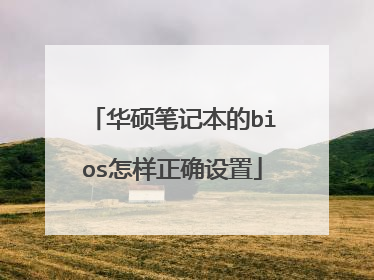
华硕主板bios设置硬盘启动方法
你们知道怎么设置硬盘启动吗?下面是我带来华硕主板bios设置硬盘启动方法的内容,欢迎阅读!华硕主板bios设置硬盘启动方法:1、用左右方向键移动到“BOOT”项如图:第一个Hard Drive硬盘是第一启动设备,第二个CD-ROM Drive是第二启动设备。这样设置,如果硬盘可以启动的话,是不会从光盘启动。2、此时,按键方式不同了,上下方向键移动到CD-ROM Drive上,再用键盘上的“+”键,就可以将光驱的启动顺序往前调(用键盘上的“-”键往后调),如果还有其它设备同样是用“+”或“-”调整顺序。3、调整完毕,接下来保存。用左右方向键,移动到“Exit”项第一项“Exit Saving Changes”就是“保存退出”(第二项“Exit Discarding Cahnges”是不保存而退出,第三项“Load Setup Defaults”是将BIOS恢复为默认设置),直接按回车键,提示是否保存,直接回车确认保存,自动重启电脑。如果改为光盘启动时,放入光盘速度慢时,可能错过了光盘启动的时机,这时,可以先把光盘放进去,然后按重启键就OK啦.看了“华硕主板bios设置硬盘启动方法”的内容的人还看:1. 华硕主板bios主从硬盘设置2. 华硕主板bios硬盘兼容设置3. intel主板bios设置硬盘方法4. 华硕主板bios怎么设置启动顺序5. 华硕主板bios设置硬盘6. 华硕主板bios硬盘设置7. 华硕主板bios设置图解教程8. 华硕主板bios怎么设置9. 华硕主板lbios设置图解10. 华硕主板自动开机的设置方法

华硕主板 BIOS设置图解
步骤方法如下: 1、一进bios看到的界面主要是显示了主板基本信息,CPU信息和内存内存,还有温度、电压和风扇温度等等,不过更多时候我们是需要点击右上角的【退出/高级模式】进入到高级模式界面操作。 2、高级模式页面下会有几个选项,分别是概要、AI Tweaker、高级、监控、启动和工具,默认是停留在概要界面,而概要界面下方涵盖的主要内容分别是:BIOS信息、BIOS版本、建立日期、EC版本、ME版本、CPU信息和内存信息、系统语言、系统日期等等。可以通过方向上下左右键进行控制调节,可以设置系统语言。(方向键是选择项目,Enter键是确认键。) 3、点击“安全性”可以设置密码,包括管理员密码和用户密码。 4、切换至【Ai Tweaker】选项,这个选项主要作用在于进行超频选项调整,不懂超频的用户建议不用轻易去操作这些选项。 5、切换至【高级】选项,这个选项是我们经常会用到的设置页面,包括处理器设置、北桥和南桥、SATA设置、USB设备、高级电源管理和内置设备设置。 6、SATA设置页面如下图所示,其中有点需要强调,那就是SATA模式,一般情况是建议设置为AHCI模式,如果你有多个硬盘,那么可以设置为RAID模式。 7、启动选项界面,经常会重装系统的时候用到。 8、设置完成后,直接点击右上角的退出键或者按f10进行保存退出即可。
华硕主板bios设置图解教程详细版: 1、首先我们进入华硕主板BIOS界面,看到的就是下方画面,该界面显示了主板基本信息,CPU信息和内存内存,还有温度、电压和风扇温度等等,一般情况下我们更多的是点击右上角的【退出/高级模式】进入到高级模式界面,如下图所示。 2、然后进入到了高级模式页面,会看到下方有几个选项,分别是概要、AI Tweaker、高级、监控、启动和工具,默认是停留在概要界面,而概要界面下方涵盖的主要内容分别是:BIOS信息、BIOS版本、建立日期、EC版本、ME版本、CPU信息和内存信息、系统语言、系统日期等等我们可以通过方向上下左右键进行控制调节,可以设置系统语言。 3、方向键是选择项目,Enter键是确认键。 4、我们进入点击“安全性”可以设置密码,包括管理员密码和用户密码,如下图所示。 5、然后切换至【Ai Tweaker】选项,这个选项主要作用在于进行超频选项调整,不懂超频的用户建议不用轻易去操作这些选项。 6、默认情况下都是开启不超频状态,也就是自动模式。 7、华硕的DIGI+VRM选项。还有各种电压的调整。 8、内存电压手动改为1.5V。 9、再切换至【高级】选项,这个选项是我们经常会用到的设置页面,包括处理器设置、北桥和南桥、SATA设置、USB设备、高级电源管理和内置设备设置。
请参考以下内容 http://wenku.baidu.com/view/78155bec102de2bd96058825.html 希望对你有帮助
华硕主板bios设置图解教程详细版: 1、首先我们进入华硕主板BIOS界面,看到的就是下方画面,该界面显示了主板基本信息,CPU信息和内存内存,还有温度、电压和风扇温度等等,一般情况下我们更多的是点击右上角的【退出/高级模式】进入到高级模式界面,如下图所示。 2、然后进入到了高级模式页面,会看到下方有几个选项,分别是概要、AI Tweaker、高级、监控、启动和工具,默认是停留在概要界面,而概要界面下方涵盖的主要内容分别是:BIOS信息、BIOS版本、建立日期、EC版本、ME版本、CPU信息和内存信息、系统语言、系统日期等等我们可以通过方向上下左右键进行控制调节,可以设置系统语言。 3、方向键是选择项目,Enter键是确认键。 4、我们进入点击“安全性”可以设置密码,包括管理员密码和用户密码,如下图所示。 5、然后切换至【Ai Tweaker】选项,这个选项主要作用在于进行超频选项调整,不懂超频的用户建议不用轻易去操作这些选项。 6、默认情况下都是开启不超频状态,也就是自动模式。 7、华硕的DIGI+VRM选项。还有各种电压的调整。 8、内存电压手动改为1.5V。 9、再切换至【高级】选项,这个选项是我们经常会用到的设置页面,包括处理器设置、北桥和南桥、SATA设置、USB设备、高级电源管理和内置设备设置。
请参考以下内容 http://wenku.baidu.com/view/78155bec102de2bd96058825.html 希望对你有帮助

华硕p5q主板bios怎么设置教程
你们知道怎么设置主板吗?下面是我带来华硕p5q主板bios设置教程的内容,欢迎阅读! 华硕p5q主板bios怎么设置教程: 电脑在启动时,按下键盘ESC进入快速启动设置。如果设置 第1个:CD/DVD——就是进入光盘启动。用方向移动设置,回车确认。(当然要先放入光盘启动盘哦!)如图 进入光盘启动界面。如图 如果设置 第2个:SATA——就是进入硬盘启动。用方向移动设置,回车确认。如图 如果设置 第3个:USB——就是进入移动盘启动(如:U盘,移动硬盘等)。用方向移动设置,回车确认。(当然要先插入U盘或移动硬盘哦!)如图 当然要先插入U盘或移动硬盘哦!如图 进入U盘启动界面。如图 对于不会在BIOS设置的朋友这个就简单多了。 看了“华硕p5q主板bios设置教程”的内容的人还看: 1. 华硕主板bios设置图解教程 2. 华硕主板bios设置图解 3. 电脑主板BIOS设置图文教程 4. BIOS怎么设置 5. 主板刷bios教程 6. 华硕主板bios怎么设置 7. 华硕主板进入bios设置 8. 华硕主板bios怎么设置中文

华硕笔记本BIOS怎么设置
华硕笔记本的BIOS如何设置呢?近来有许多用户朋友提出了这个问题,下面是我为大家介绍华硕笔记本的BIOS设置方法,欢迎大家阅读。 先来声明下本帖的颜色标记,绿色的选项表示该项是可以更改的,蓝色表示无法更改的状态参数,红色则表示该项在某些情况下(例如设置密码后)是不可更改的。 华硕笔记本的BIOS设置方法 首先先进入BIOS设置界面,当笔记本启动时,按住F2键即可 进入BIOS之后,首先会来到Main选项卡,这里有关于电脑的最基本信息 BIOS Information:基本的BIOS信息 BIOS Vendor:就是本BIOS的生产商,American Megatrends,全球三大BIOS厂商之一 Version:BIOS的版本信息 VBIOS Version:SNB集显显卡的版本信息 EC Version:嵌入式控制器(Embed Controller)版本信息 Processor Information:处理器信息 Brand String:包含生产商,品牌的处理器详细信息 Total Memory:安装的内存总量,通常我们用这个数值做最基本的内存是否被正常识别的信息 System Date:系统日期,可直接输入数字修改 System Time:系统时间,可直接输入数字修改 Access Level:在BIOS登录后的权限状态,一般显示Administrator或者User,具体相关设置在后面有详述。 我们可以把Main选项卡看作是最基本的信息显示界面 Advanced选项卡 Advanced选项卡中可以做一些更高级别的设置了 Start Easy Flash:华硕在BIOS更新方面是很体贴的,有在DOS环境下的AFlash,Windows环境下的Winflash,以及最简单的Easy Flash,在BIOS之中选择该选项就可以进入界面 Easy Flash界面,在这里就不详细介绍了,等以后写到的时候再说 Play POST Sound:开机到华硕logo(即后面所说的POST)时是否播放声音 Speaker Volume:播放华硕logo时音量,仅当Play POST Sound为“YES”时才可选择,共8档,默认为4 Asus FancyStart:华硕随机有个Asus FancyStart软件,可以定制开机时的POST界面和声音,甚至背景,在这里选择是否启用该功能 POST Logo Type:POST界面显示时是动态(Animated)的还是静态(Static)的画面。 Intenal Pointing Device:是否启用笔记本的触摸板,如果设置为Disable,那么触摸板将不可用,我们常说的在BIOS里面禁用触摸板就是这里。 USB CHARGE:是否允许USB接口关机后充电 SATA Configuration :SATA接口的兼容选项,选择后进入SATA Configuration设置界面 SATA Mode Selection:SATA 接口的模式,可选择的有IDE和AHCI模式,这个选项非常重要,如果你已经安装或者正要安装的系统(例如windows XP)原生不支持SATA,那么需要在这里修改为IDE才能够正确的识别硬盘并安装;如果正常使用情况下无缘无故的修改这里的模式的话,必然引起蓝屏。 Serial ATA Port0&Serial ATA Port2:这里显示的是硬盘和光驱用的哪几个接口。 Intel AT Configurations:这一项是Intel的防盗技术(anti-thief)相关选项,进入后也会单独给出界面 Intel AT:是否启动Intel防盗技术 Enter Intel AT Suspend Mode:进入Intel防盗技术挂起模式,可以暂停Intel防盗技术运行

